CANVAを使うならどっち?
『パソコン』vs『スマホ』
CANVAってパソコンでもスマホでも
使えるようですが、
私はまだスマホしか使っていません・・・
投稿のデザインを作る際に
めっちゃ時間がかかってしまうのですが、
もう少し早くできる方法ってありますか?
どんな風にゆかさんは両方使っていますか?
もし使ってるなら、どんな風に
パソコンとスマホを使い分けていますか?
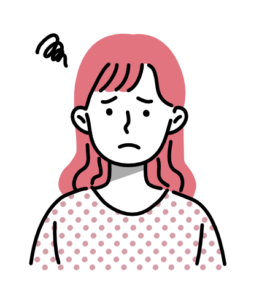
というご質問をいただきました。
ご質問ありがとうございます!
以前CANVA家庭教師に
いらしてくださった方も
パソコンが苦手で
できればスマホですませたい・・・
パソコンは機能があり過ぎてむずかしい・・・
っとおっしゃっていたので
めちゃくちゃお気持ちわかります。
スマホの方が
手軽で簡単そう・・・
って思いますよね。
ところが
こちらの受講生さん
パソコン版CANVAで
便利に使えるポイントを
お伝えしたところ
1時間後には
「これからは
パソコンでやってみます♪」
っとおっしゃっていたんです。
頑張りやさんの起業ママは
あれもこれもとやりたいことがたくさんで
本当に時間が限られているからこそ
限られた時間で
サクッと終われるように
パソコンとスマホのCANVAの
オススメの使い方ご紹介します!

CANVAを時短で!という方には
まず、メインは『パソコン』に!
パソコンをオススメする理由は3つ
1 操作性がスマホの10倍以上!
テキストを入れるのも
素材を追加するのも
パソコンでマウスを使ってやると
スマホで指で操作するよりも10倍以上早く
やりたいことができちゃいます♡
2 画面が大きいので素材選びも楽チン!
パソコンだとスマホの画面の大きさも10倍以上!
写真を選ぶのも、
イラストを選ぶのも
同じ画面内でサクサク選べます!
多分これもスマホで探すより
3倍は早くできちゃいます!
3 ショートカットキーも使える!
先日投稿でもご紹介した
ショートカットキーが使えるのも
パソコンなんです!
テキスト追加なんて
『T』の文字を打つだけで
テキストボックスが追加されちゃいます!
これもスマホの3倍は早い!
先日お試しにこの質問をいただき
スマホで作業してみたのですが、
このCANVAオタクの私でさえ
「ちょっとめんどくさい・・・」
と億劫になっちゃいました〜汗
もし『スマホ』でCANVAをお使いの方で
時間がかかる・・・
作業がめんどくさい・・・
うまくできない・・・
という方がいらしたら
ぜひ試しに一度
『パソコンで使って見てください!』
今の10倍は作業スピード上がります!
そのスピードアップにきっと
驚かれること間違いなし!
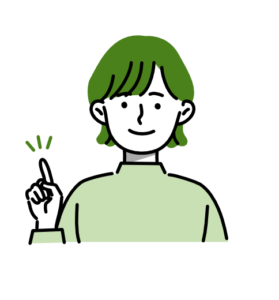
最後に『スマホは使わないの?』
私はスマホのアプリを使うのは
スマホで撮った写真を使いたい場合♪
に使っています!
パソコンで作業中に
この前のスマホで撮った
あの写真使いたいな・・・という際に、
スマホから撮った写真をアップロード!
パソコンのアプリと同期しているのでそ
の写真を簡単に使えます!
スマホから写真を転送して
パソコンからアップロードする
っていう2段階の作業をしなくていいので
これめちゃくちゃ便利!
あとは、外でパソコンがなくて
どうしても進めておきたい作業がある際には
サブとしてスマホで作業することも♪
作業スピードは落ちますが
ちょっとでも進めたいときには使うことも。
ぜひ限られた時間で
サクッと軽やかに作りたい!
という方には
『パソコン』をメインに
していただくといいと思います♡
先ほどご紹介した
ショートカットキーの記事など
他のお役立ち記事もよかったら
お読みいただけたら嬉しいです♪
パソコンが苦手〜
CANVAもパソコンではなかなか・・・
という方は、慣れが足りないだけ♪
CANVAと仲良くなるためには
毎日少しづつでいいから
触って見ることだと思います。
ぜひ毎日5分でもいいので
開いてみることから
ぜひ初めて見てください。
だんだんと慣れていくことで
パソコンの爆速具合に
そのうちにCANVAはパソコンしか使わない♪
なんて言っているかもしれませんよ〜
今日も最後までお読みいただき
ありがとうございます。
それでは〜












